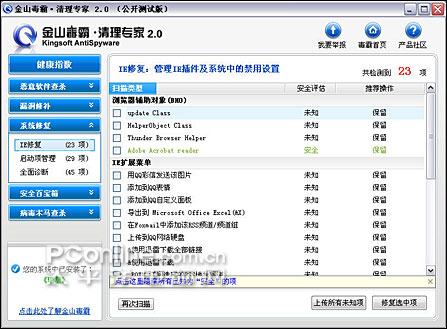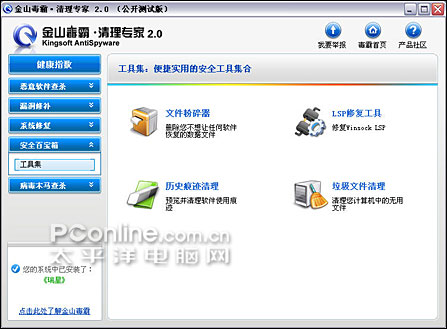三、手动修补系统安全防患
对于电脑“熟手”来说,也可通过软件左方的各项选项栏来完成对系统安全的修复。通常情况下,通过前面三项(
恶意软件查杀、漏洞修补、系统修复)的修复操作,即可完成大部分系统安全隐患的修补。
前面已经接触过恶意软件查杀、漏洞修补两项功能,下面来看看“系统修复”功能的使用。单击“系统修复”按钮后,会弹出三项附加修复菜单,单击其中一项即会自动开始扫描;然后从右方窗口中勾选需要处理的项目再单击相应的修复按钮即可。
图4
试用总结:在左方单击选项栏按钮,又会弹出具体的修复选项;从修复的情况来看,软件提供的修复方案还是较为全面的。而且对扫描到的隐患选项,也提供了详细的属性说明;用户可以根据实际情况,自由进行修复操作。
四、安全百宝箱
此项功能属于对系统的清理操作。单击功能选项栏后,会在右方发现四项清理功能。可以实现对系统无用文件、软件使用痕迹的清理工作;同时也可实现Winsock LSP(Layered Service Provider)“浏览器劫持”的修复操作。
提示:某些间谍软件会修改Winsock 2的设置,进行LSP“浏览器劫持”,所有与网络交换的信息都要通过这些间谍软件,从而使得它们可以监控使用者的信息。
图5
比如想要清理系统垃圾文件,可以单击“垃圾文件清理”选项;然后软件会自动扫描当前系统中可能存在的各类垃圾文件;勾选要清理的项目,再单击“清除文件”按钮即可。
(责任编辑:韩建光)